电脑显示超出工作频率范围怎么解决 显示器超出工作频率范围如何调整
电脑显示超出工作频率范围怎么解决,当我们使用电脑时,偶尔会遇到显示器超出工作频率范围的问题,这种情况下,我们可能会看到屏幕上出现一条提示,告诉我们当前的显示模式不适合显示器的工作频率。这个问题可能会让我们感到困惑,不知道应该如何解决。幸运的是调整显示器的工作频率并不是一件太难的事情,只需要跟随一些简单的步骤,我们就能够轻松解决这个问题。接下来我将会介绍一些常见的解决方法,帮助大家更好地应对显示器超出工作频率范围的情况。
具体步骤:
1.擅自修改分辨率,通常会导致显示器出错,弹出:超出工作频率范围的提示。

2.这时,不要动任何设置,一般系统会在用户没有确认操作的情况下,自动回到之前的分辨率。
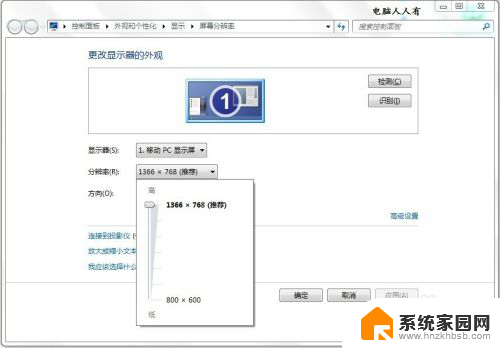
3.如果还能进操作系统,那就在运行中输入:desk.cpl →确定,打开设置分辨率的设置项→返回适合当前显示器的分辨率(通常是调低)。
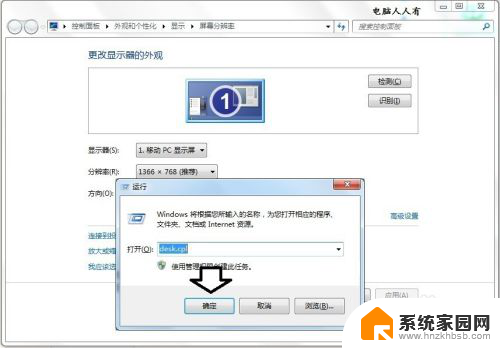
4.还有一种情况,用户擅自修改刷新率(调高),也会导致显示屏出现:超出工作频率范围的提示。调整方法:高级设置→监视器→屏幕刷新频率→60→确定。
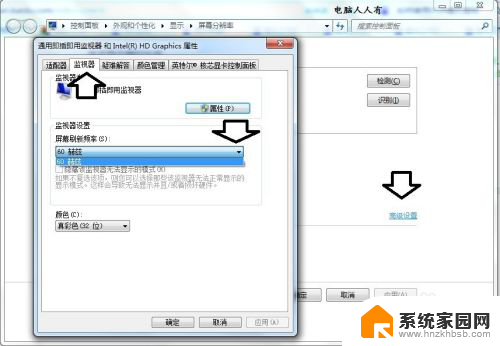
5.如果是在玩游戏当中突然出现:超出工作频率范围的提示,可以利用游戏的设置项将其调整回来→属性。
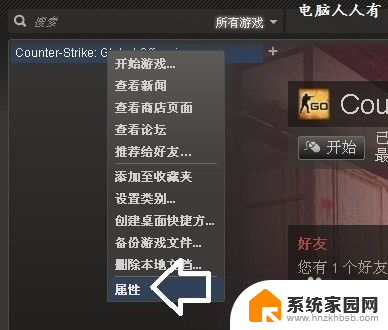
6.一般→设置启动选项。
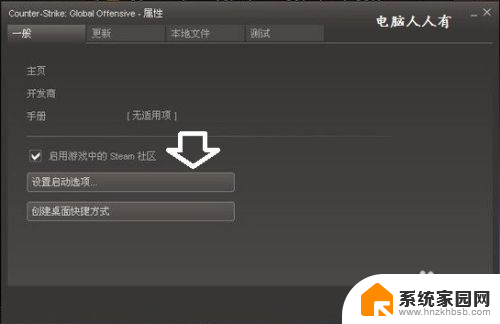
7.如果启动选项中已经有参数,删除它。再添加上(中间有空格):freq 60 →确定即可。
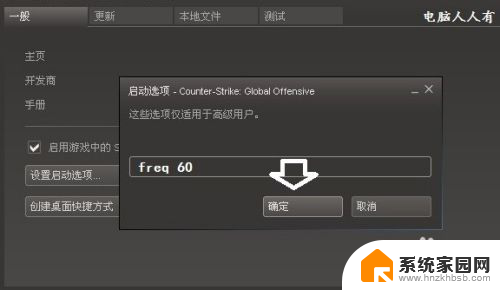
8.如果是重启电脑之后显示:超出工作频率范围的提示。那么第一时间长按开机键,关闭电脑。再按开机键,重新启动,马上按F8键,使用上下键选择:启用VGA模式(通常在Windows XP 操作系统的启动管理菜单中才会有)即可。
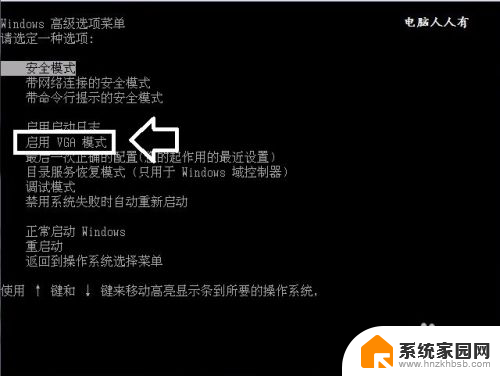
9.如果没有启用VGA模式菜单(比如Windows 7 操作系统),可以尝试进入安全模式中去。卸载已有的显卡驱动程序即可,重启电脑系统会自动识别,重新安装好显卡驱动程序,这时的分辨率和刷新率都是正确的默认值。
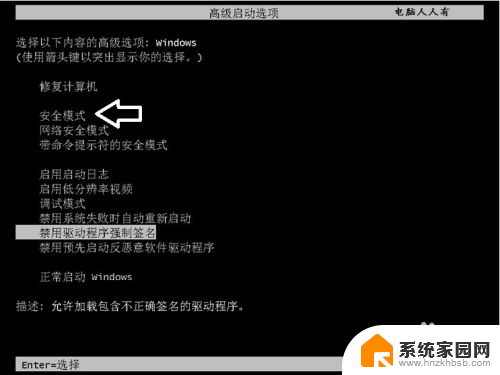
10.如果连安全模式都进不去,那么只有使用u盘PE系统或安装光盘修复、还原、重装系统了。
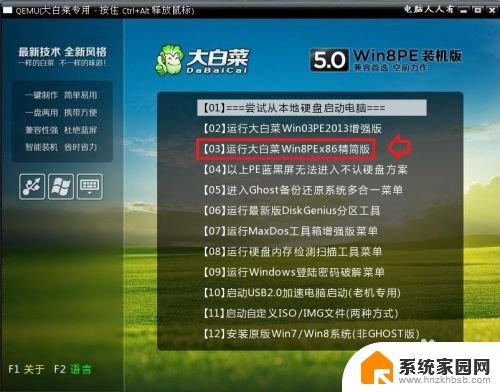
11.如果连重装系统也不能解决这个问题,那么一定是显卡硬件出问题了,换!
还有一种可能是电源、显示器插座没插好,重插一下即可。

以上就是电脑显示超出工作频率范围怎么解决的全部内容,如果您遇到这种情况,可以按照以上方法解决,希望这些方法能对您有所帮助。
电脑显示超出工作频率范围怎么解决 显示器超出工作频率范围如何调整相关教程
- 显示器显示输入频率超出范围怎么办 如何应对显示器出现超出工作频率范围错误提示
- 电脑频率超出范围黑屏怎么恢复 解决显示器超出工作频率范围问题
- 频率超出范围怎么办黑屏 显示器超出频率限制黑屏解决方法
- 电脑输入信号超出范围怎么办黑屏了 显示器显示输入信号超出范围解决方法
- 电脑显示输出信号源超出范围如何处理 显示器显示输入信号超出范围解决方法
- 笔记本外接显示器超频后黑屏 电脑显示器超出频率范围黑屏怎么办
- 电脑开机显示输入信号超出范围怎么办 如何处理显示器显示输入信号超出范围
- 双屏显示输入信号超出范围 显示器显示输入信号超出范围解决方法
- wps隐藏的工作表显示不出来 wps隐藏的工作表怎么恢复显示
- 电脑显示器显示满屏 电脑显示器如何调整分辨率变满屏
- 台式电脑连接hdmi 电脑连接显示器的HDMI线怎么插
- 电脑微信怎么在手机上退出登录 手机怎么退出电脑上的微信登录
- 打开检查作业 如何使用微信小程序检查作业
- 电脑突然要求激活windows 如何解决电脑激活Windows问题
- 电脑输入密码提示错误 电脑密码输入正确却提示密码错误
- 电脑哪个键关机 电脑关机的简便方法是什么
电脑教程推荐